за всички модели в реда, в който можете да изтеглите ДВА файла за всеки модел:
1. Многоформатен PDF файл с шаблон, който може да бъде отпечатан на принтер или плотер върху листове хартия във формат A0, A1, A2, A3 или A4, със самостоятелно разделяне на листове и правилен печат само в безплатен adobe reader.
2. Шаблон на PDF файл A4, който вече е разделен на листове А4 и може да се печата на всяко устройство във всяка програма, включително в браузъри и мобилни телефонино само на листове А4.
Редът за печат за тези две опции за файлове е малко по-различен.
Моля, прочетете внимателно как да отпечатате правилно и двата файла с шаблони!
Кликнете върху съответната връзка, за да отидете на правилното място на инструкцията.
- Как да отпечатате многоформатен PDF файл, след като го разделите на листове A4, A3, A2, A1 или A0.
- Как да отпечатате многоформатен файл с шаблон за тези, които имат стара версия на Adobe Reader.
- Как да отпечатате файл с шаблон A4 (допълнителен файл) във всяка програма на всяко устройство, включително мобилни.
- Как да изтеглите модел и да го запазите завинаги.
- Как да изтеглите и инсталирате безплатен софтуер за печат
- Как да отпечатате разпечатки в пълен размер на листове А4 - на английски.
- Видео за монтаж на чертеж
- Бележки
Неопитните потребители също могат да задават въпроси, които възникват „отвъд“ три кликвания.
Например как да изтеглите модел преди печат.
Как да отпечатате многоформатен PDF файл, след като го разделите на листове A4, A3, A2, A1 или A0
Как да печатате в най-новата версия на безплатния Adobe Acrobat Reader DC
ВАЖНО! В смартфоните, като правило, системната програма изтегля PDF файла и веднага отваря модела в браузъра.
В браузър няма да можете да отпечатате правилно този файл. Можете да видите къде е изтеглен файлът, както следва:
Докоснете менюто на браузъра в горната част на иконата на екрана  или
или  (в зависимост от операционната система на телефона) и изберете елемента Настройки
(в зависимост от операционната система на телефона) и изберете елемента Настройки
Превъртете надолу и изберете Изтеглени файлове. Там ще бъде посочена папката, в която са запазени изтеглените модели.
Процедура за действие
- Първо, след като сте отворили този файл в Adobe Acrobat Reader DC, щракнете към иконата на принтера в горната част на прозореца на програмата
(вижте снимката на процедурата)
Ще се отвори диалоговият прозорец за печат.
- Второ, в този диалогов прозорец на раздела "Страници" ще бъдете посочени брой многоформатни страници в PDF файл, Например 1-3 или 1-2 (не бъркайте номера многоформатни страници във файл с броя листове хартия във вашия размер в принтера или плотера, който трябва да отпечатате шаблона). Този прозорец показва броя на многоформатните PDF страници на файла, броят на листовете хартия, които ще са необходими за печат, зависи от формата на листовете, върху които ще печатате. Прочетете повече за това и погледни снимката.
Включете превключвателя Страници и премахнете първата страница от печата (тоест страницата с информация - в края на краищата не ви е необходима, за да отпечатате шаблона).
ако застанахте 1-3след това поставете в кутията 2-3, ако прав 1-2тогава си тръгни само 2.
ВАЖНО! Ако вашият многоформатен файл няма информационна страница, оставете квадратчето за отметка Страници - ВСИЧКИ!
- Трето, Натисни бутона ПОСТЕР, ще се появят опциите за разделяне на листове - вижте предназначението им на снимката.
Етикети, Етикети - увеличаване на броя на листовете, върху които ще се отпечата шаблонът. Можете да експериментирате с тези настройки.
- Четвърто, щракнете върху бутона Настройка на страницата в долната част на този диалогов прозорец. Ще се отвори друг малък прозорец, в който задайте размера на хартията, на която ще печатате A0 или A1 или A3 или A4. И също така сложи Ориентация: Портрет. Натиснете OK.
С ориентацията на страницата можете също експеримент.
Сега отдясно в диалоговия прозорец Можеш да видиш на колко листа хартия ще бъде счупено всяка многоформатна PDF страница.
В примера на фигурата: от PDF файл отпечатани 2-ри и 3-ти многоформатни страници (изключихме първата информационна страница от печат), всяка от тях ще бъде разделена на 12 листа хартия А4.
Общо за този модел ще имате 24 листа хартия A4. И на миниатюра на страницата, която можете да видитекак всяка от многоразмерните страници ще бъде разделена на листове хартия с вашия размер. В примера на снимката: 3 реда от по 4 листа хартия A4 на всеки ред на всяка от две многоформатни PDF страници. За други формати хартиени листове техният брой за всяка от многоформатните PDF страници ще бъде различен. Освен това броят на листовете хартия ще зависи от вашия принтер и неговия драйвер.
Можете да натиснете бутона ПЕЧАТ.
Как да отпечатате многоформатен шаблон за тези, които имат стара версия на Adobe Reader
За тези, които имат стара версия на Adobe Reader, препоръчваме да я актуализирате до текущата версия! Ако по някаква причина не можете или не искате да надстроите, прочетете нататък:
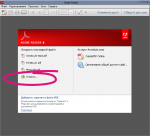 След стартиране Adobe Reader предлага отваряне на файлове - първото щракване на мишката.
След стартиране Adobe Reader предлага отваряне на файлове - първото щракване на мишката.
След като отворите желания файл, щракнете върху иконата на принтера в горния ляв ъгъл (тя е кръгла на фигурата).
В диалоговия прозорец, който се отваря, в раздела Диапазон на печат премахнете страницата с информация от печат: ще имате брой многоформатни страници в PDF файл, Например 1-3 или 1-2 (не бъркайте номера многоформатни страници във файл с броя листове хартия във вашия размер в принтера или плотера, който трябва да отпечатате шаблона). Този прозорец показва броя на многоформатните PDF страници на файла, броят на листовете хартия, които ще са необходими за печат, зависи от формата на листовете, върху които ще печатате.
Включете превключвателя Страници и премахнете първата страница от печата (тоест страницата с информация - в края на краищата не ви е необходима, за да отпечатате шаблона).
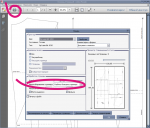 ако застанахте 1-3след това поставете в кутията 2-3, ако прав 1-2тогава си тръгни само 2.
ако застанахте 1-3след това поставете в кутията 2-3, ако прав 1-2тогава си тръгни само 2.
ВАЖНО! Ако вашият многоформатен файл няма информационна страница, оставете квадратчето за отметка Страници - ВСИЧКИ!
Вдясно от надписа „Мащабиране на страници“ изберете опцията „Разделяне на големи страници“ и натиснете „Enter“.
В някои версии на Adobe Reader прозорецът Предпочитания за печат изглежда малко по-различно.
Трябва да "щракнете" върху бутона "Плакат" в прозореца на програмата и върху бутона Ehter на клавиатурата на компютъра.
Внимание!
Не всички версии на Adobe Reader имат тази функция!
Нашите клиенти имаха проблеми с версията на Adobe Reader IX.
Моля, обърнете внимание, че мобилната версия на Adobe Reader няма необходимите опции за отпечатване на шаблони.
Как да отпечатате файл с шаблон A4 (допълнителен файл) във всяка програма на всяко устройство, включително мобилно
Файл с модел A4 може да се отпечата на листове хартия A4 не само в програмата Adobe Reader, но и директно от браузъра. Тук всичко е просто, тъй като файлът вече е разделен на листове A4 и предварително подготвен за печат върху листове от този формат. Нека да разгледаме настройките на примера на браузъра Chrome. Тъй като най-често в мобилни устройства с операционна система Android, този браузър е по подразбиране.
1. Кликнете върху бутона Печат в програмата, в която сте отворили шаблона.
2. В диалоговия прозорец за печат, който се отваря, проверете настройките за печат:
СТРАНИЦИ - За да започнете, отпечатайте първата информационна страница с квадратче за отметка, т.е. включете превключвателя на страници и поставете 1.
РАЗМЕР (за Adobe Reader НЕ е плакат, както е в многоформатен файл, а бутонът Size) - Real size или Custom scale - 100%.
ОРИЕНТИРАНЕ - Книга.
3. Отпечатайте първа страница с тестова кутия.
Измерете тестовия квадрат върху отпечатания лист хартия.
Ако е 10 см на 10 см, отпечатайте останалите страници от шаблона.
Какво да направите, ако тестовият квадрат не е равен на 10 см на 10 см
Тази ситуация е възможна и зависи от характеристиките на драйвера на вашия принтер и функциите на браузъра или друга програма, от която отпечатвате шаблона.
Какво да правя?
Например, отпечатали сте лист с пробен квадрат и страните му са 9,5 cm на 9,5 cm.
В настройките за печат задайте: Custom scale - 105% и отпечатайте първата страница на файла с квадратче за отметка с тези настройки.
Или още един пример. Страните на квадрата са 10,8 см. Задайте Custom Scale на 92%
Всичко трябва да се получи.
Как да изтеглите модел и да го запазите на вашето устройство завинаги
Да погледнем в пощенската кутия в папката "Входящи" писма. След покупката магазинът за модели ще ви изпрати три писма:
- Копие от поръчката - "Модели за шиене със собствените си ръце от Vera Olkhovskaya информация за поръчка № ХХХХХ".
- Връзка или връзки за изтегляне на PDF файлове с модели.
- Потвърждение за получаване на плащане – „Статусът на поръчката е променен: Вашата поръчка XXXXX“.
Не бързайте да изтриете тези букви.
Внезапно ще загубите файла с модела и ще имате нужда от помощта на администратора на магазина, за да го получите отново.
Да преминем към изтеглянето.
 Когато отворите писмо с модел, виждате името на файла и връзка (или връзки) за изтегляне на PDF файлове на модела.
Когато отворите писмо с модел, виждате името на файла и връзка (или връзки) за изтегляне на PDF файлове на модела.
Ако сте направили няколко модела в една поръчка, тогава в същото писмо ще има връзки към всички модели, които сте поръчали. Всеки модел има своя собствена връзка.
Важно! от 1 декември 2019 г година за всички нови модели, които изпращаме ДВА файла за всяка градация на размера в шаблона: един файл, адаптиран за печат върху листове A4 във всяка програма на всяко устройство и вторият изходен файл, от който можете да отпечатате шаблона във всеки размер хартия от A0 до A4, но само в Adobe Reader и само от компютър или лаптоп. Постепенно ще прехвърлим всички наши предишни модели към такива поръчки за изпращане.
Следвайте връзката и на страницата, която се отваря, виждате индивидуалния си идентификатор за изтегляне и бутона ИЗТЕГЛЯНЕ. Ако връзката в писмото не е активна, тогава тази връзка трябва да бъде копирана и поставена в адресната лента на вашия браузър.
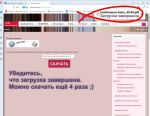 Остава само да кликнете върху бутона "Изтегляне", тъй като идентификаторът вече е въведен.
Остава само да кликнете върху бутона "Изтегляне", тъй като идентификаторът вече е въведен.
След като щракнете върху бутона "Изтегляне", системната програма на компютъра ви подканва да изберете папка за да запазите файла с модела.
Изберете „Документи“, „Изтегляния“ или друга удобна за вас папка.
Но е важно да не забравяте къде сте запазили модела.
След като щракнете върху бутона „Запазване“, уверете се, че изтеглянето е приключило.
ВАЖНО! В смартфоните, като правило, системната програма изтегля PDF файла и веднага отваря модела в браузъра.
В браузър няма да можете да отпечатате правилно този файл. Можете да видите къде е изтеглен файлът, както следва:
Докоснете менюто на браузъра в горната част на иконата на екрана  или
или  (в зависимост от операционната система на телефона) и изберете елемента Настройки Превъртете надолу и изберете Изтеглени файлове.
(в зависимост от операционната система на телефона) и изберете елемента Настройки Превъртете надолу и изберете Изтеглени файлове.
След покупката моделът може да бъде изтеглен още четири пъти, например, за да го запишете в друга папка или на друго устройство.
Ако имате нужда от допълнителни изтегляния, моля, отговорете на копието на поръчката, което е пристигнало на вашия имейл, и помолете администратора да изтегли отново или да ви изпрати файла с модела като прикачен файл.
Ако файлът е изпратен като прикачен файл, той също ще трябва да бъде записан на диск и едва след това да бъде отпечатан.
Как да изтеглите безплатна програма за печат
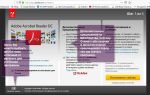 Безплатният Adobe Acrobat Reader DC или Adobe Reader трябва да бъде инсталиран на вашия компютър.
Безплатният Adobe Acrobat Reader DC или Adobe Reader трябва да бъде инсталиран на вашия компютър.
Acrobat идва с допълнителен софтуер, който не можете да изтеглите (не е безплатен) - просто премахнете птиците в средния блок на прозореца (както е показано на снимката) и щракнете върху жълтия бутон „Инсталирай сега“ и следвайте инструкциите за инсталиране на програмата на официалния уебсайт на Adobe.
ВАЖНО! За версията на тази програма за мобилен телефон прозорецът за изтегляне ще бъде различен. Препоръчваме отпечатване на шаблони не използвате приложението Adobe Acrobat за мобилни телефони.
И дори ако сте закупили шаблон от мобилен телефон, препоръчително е да го отпечатате от компютър!
За да изтеглите безплатно последната версия на тази програма на руски език за компютри и лаптопи от официалния уебсайт на Adobe, следвайте тази връзка:
Изтеглете безплатен софтуер за печат на шаблони
За компютри и лаптопи без регистрация. Ако отворите тази връзка на мобилния си телефон, Adobe ще ви помоли да се регистрирате! Или влезте с профил в социалната мрежа.
Видео за монтаж на чертеж
И видео за това как да сглобите чертеж и да изрежете по електронни модели
Ако шаблонът е на няколко големи листа, тогава, за да не се объркате по време на сглобяването, вижте друга видео инструкция
Когато събирате шаблон, отпечатан на листове А4, вижте как изглежда шаблонът в чертежите на изгледа на страницата с описание.
Или, ако използвате компютър, отворете безплатния Adobe Reader и щракнете върху бутона за печат, за да навигирате през прозореца за печат.
Бележки
Ако печатате на фотопринтер, който печата без полета, уверете се, че сте активирали опцията „изрязани знаци“, на други принтери активирането на тази опция ще увеличи потреблението на хартия.
Някои модели за пестене на хартия се правят "в режим на наслагване".
За печат се препоръчват цветни мастиленоструйни принтери и многофункционални устройства.
Някои модели лазерни принтери и многофункционални устройства на Hewlett Packard HP могат да извеждат неправилно PDF файлове чрез добавяне на редове „по свое усмотрение“, което се дължи на конфликт между драйвера на принтера и операционната система на компютъра.
Затова ви препоръчваме да сравните разпечатките с чертежите на изгледа и преди да купите шаблони, използвайте безплатни шаблони, за да се запознаете с процеса на печат.
Изтеглете безплатни модели за съдебен процес
|
||||||||||
|
||||||||||
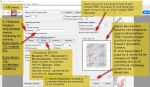
























 Присъединете се към моята общност във Viber...
Присъединете се към моята общност във Viber...











